"Hur avinstallerar jag Steam helt på min MacBook Pro?" Nästan alla spelentusiaster känner till videospelsplattformen Steam. Det är ett gigantiskt öppet spelnav och känt för sin videospelsbutik, som innehåller tusentals titlar från AAA till indie. Vissa spelare tror dock att deras uppmärksamhet distraheras för mycket. Den här handledningen kommer att berätta för dig de effektiva sätten att ta bort Steam på Mac tillsammans med relativa filer och data.
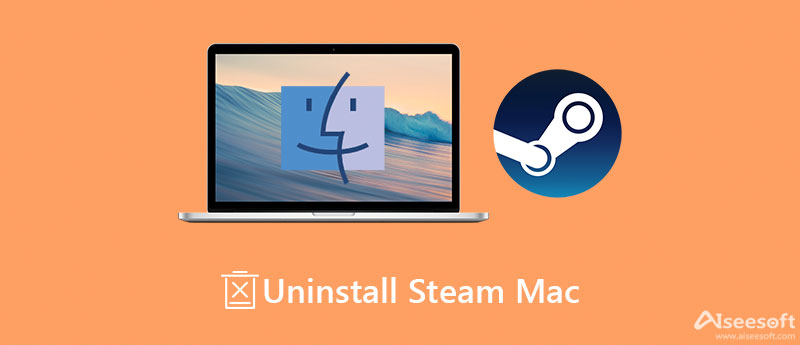
Det är välkänt att Mac-systemet inte har ett inbyggt appavinstallationsprogram. Därför är det väldigt svårt för vanliga människor att avinstallera appar, som Steam, på Mac. Som tur är, Aiseesoft Mac Cleaner kan hjälpa dig effektivisera jobbet. Ännu viktigare, det kräver inte några tekniska färdigheter när du avinstallerar appar från Mac.

161,522 Nedladdningar
Aiseesoft Mac– Bästa Steam-avinstallationsprogrammet för Mac
100 % säker. Inga annonser.
Se till att installera det bästa Steam-avinstallationsprogrammet på din MacBook Pro/Air eller iMac. När du vill ta bort Steam på Mac, starta avinstallationsprogrammet. Välj den Toolkit knappen och klicka på Avinstallera alternativet för att gå till nästa skärm. Klicka på scan knappen för att börja leta efter appar installerade på din disk.

När skanningen är klar, klicka på utsikt knappen för att visa alla appar. Leta reda på Steam-appen i mittpanelen. Kontrollera sedan appen och tillhörande filer i den högra panelen. Klicka slutligen på Rengör knappen i det nedre högra hörnet för att ta bort Steam på Mac. Det tar bara några sekunder att slutföra processen.
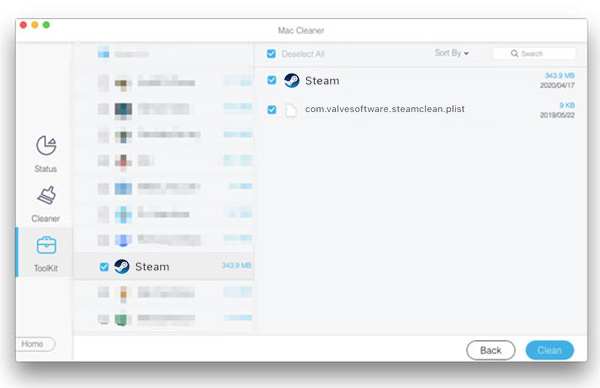
Notera: På så sätt raderas bara alla filer på din hårddisk. Det kommer inte att avsluta ditt konto. Du kan fortfarande komma åt ditt konto och filer som laddats upp till Steam-servern i en webbläsare.
Kan du avinstallera Steam på Mac utan avinstallationsverktyg från tredje part? Svaret är ja men du måste radera appen, inloggningsinformation, nedladdade spel, cachefiler och mer manuellt. Dessutom lagras dessa filer vanligtvis i olika mappar. Vi förklarar hela proceduren här.
Ta bort spel från lagringen men behåll dem i ditt bibliotek: Byt till Bibliotek flik och gå till Installerad. Alla spel som är installerade på din dator visas. Välj alla spel om du vill avinstallera Steam på Mac och klicka på Ta bort lokal innehåll knapp.
Ta bort spel från bibliotek och Mac-lagring: Öppna Steam, gå till Bibliotek, välj ett spel och klicka på Support alternativet på höger sida. Klick Jag vill ta bort det här spelet permanent från mitt konto. Bekräfta det när du uppmanas.
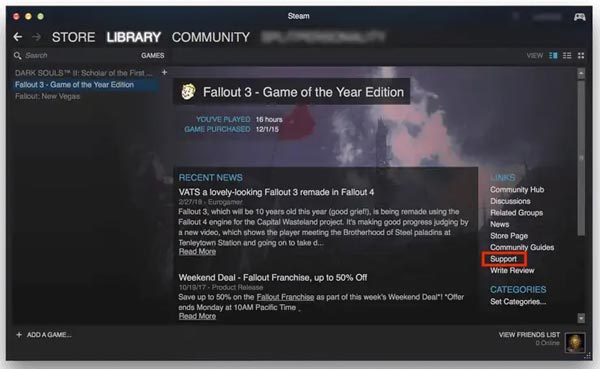
Starta Finder-appen från Dock-fältet och ange Applikationer mapp. Hitta Steam-appen och högerklicka på den. Välj den Flytta till papperskorgen alternativ på snabbmenyn för att ta bort appen. Gå sedan till trash och ta bort Steam permanent på Mac.
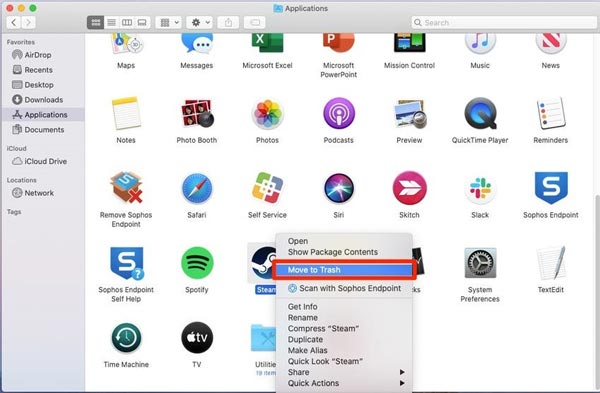
Dricks: Om du vill installera om Steam-appen, behåll /steamapps mapp.
Du kan skriva ånga i Sök bar i varje mapp för att snabbt hitta associerade filer.
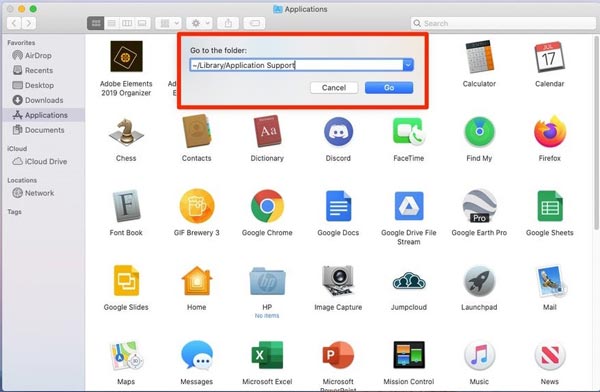
Är det säkert att avinstallera Steam på Mac?
För att vara ärlig är det inte säkert att radera Steam eller andra appar på Mac manuellt. Det finns många filer relaterade till systemet lagrade på din disk. Om du tar bort någon av dem kommer din dator att krascha.
Varför kan jag inte öppna Steam-spel från min Mac?
Steam är ett komplext system som förbinder miljontals människor. Därför kanske dess servrar inte klarar av antalet förfrågningar som kommer in. Som ett resultat kan du inte öppna Steam-spel. För att kontrollera det kan du kontrollera Steam-statusen online.
Hur tar jag bort Steam-cacheminne på Mac?
Att ta bort Steam-cacheminne kan hjälpa dig att fixa många problem, som att vara fast offline, att nedladdningar fryser och mer. Öppna Steam-appen, klicka på Ånga menyn och välj preferenser. Välj Nedladdningar på vänster sida och tryck på Rensa nedladdningscache.
Slutsats
Nu bör du förstå hur du avinstallerar Steam på MacBook Pro/Air, iMac och andra maskiner. Du kan radera appikonen, nedladdade spel, cachefiler och annan information en efter en genom att följa vår handledning. Aiseesoft Mac Cleaner är ett kraftfullt appavinstallationsprogram för Mac-användare för att snabbt bli av med Steam och spel. Om du stöter på andra problem eller har bättre förslag, vänligen meddela oss genom att lämna ett meddelande nedanför det här inlägget.

Blu-ray Player är en kraftfull spelare som kan spela Blu-ray-skiva, Blu-ray-mapp, DVD-skiva / mapp / ISO-fil, fungera som vanliga mediaspelare för alla HD / SD-videofiler.
100 % säker. Inga annonser.
100 % säker. Inga annonser.